Видалення каналу на YouTube
Протягом усього життя людина досить часто стикається з такою ситуацією, коли раніше корисні речі стають просто непотрібними і непотрібними. І від них необхідно позбутися. Це нормально, адже причин для зміни своїх переваг неймовірна кількість. Так, прокинувшись одного ранку, ви можете зрозуміти, що ваш канал на YouTube вам вже не потрібен. Отже його необхідно видалити.
зміст
Який канал можна видалити, а який ні
Позбавлятися від старих речей потрібно, а часом це навіть приємно. Але з каналами на Ютубі слажівается двояка ситуація. Справа в тому, що кожен користувач може створювати їх кілька на своєму акаунті від Gmail, і саме додатково створені видалити можна, а ось з основним, який прив'язаний безпосередньо до пошти Google, ви залишитеся нерозлучними назавжди.
До слова, створюючи новий, ви його створюєте не зовсім на своєму акаунті. Ті, хто в курсі знають, що перед його створенням, вас просять спочатку створити так звану «+ сторінку».
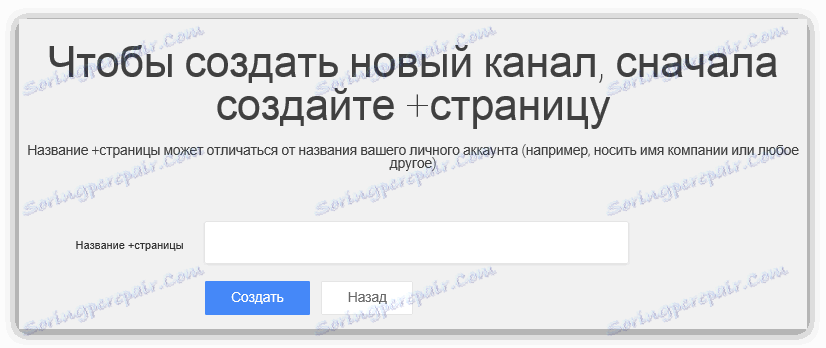
Саме вона буде прив'язана до вашого профілю, а на ній буде створено новий канал. З цього випливає, що, видаляючи канал, ви видаляєте «+ сторінку». Користуючись такою формулою можна зрозуміти, що для того, щоб видалити основний канал, який знаходиться безпосередньо на акаунті Google, необхідно видалити сам акаунт Google.
урок: Як видалити акаунт Google
Видаляємо канал на YouTube
Отже, після того як ми розібралися, які канали можна видалити і як це зробити, можна приступати безпосередньо до докладного розбору цього питання.
Сама процедура видалення каналу проста до жаху, але основна складність полягає в тому, що не кожен користувач зможе знайти ту саму заповітну кнопку Видалити канал. Але користуючись інструкцією, яка буде зараз приведена, кожен зрозуміє, як за кілька хвилин освоїти навик видалення каналу з відеохостингу YouTube.
- Насамперед вам необхідно увійти в свій аккаунт на сервісі YouTube. Як це робити, знає кожен, тому немає сенсу розписувати подробиці.
- Після авторизації на місці кнопки Вхід з'явиться іконка вашого профілю. Саме на неї необхідно натиснути, щоб відкрилося випадає вікно. У ньому потрібно натиснути кнопку Налаштування YouTube.
- В налаштуваннях за замовчуванням буде відкрита категорія Загальна інформація, саме вона вам і потрібна. У цьому розділі потрібно натиснути на посилання Додатково, що розташовується поруч із зображенням вашого профілю.
- Обстеживши розділ Додатково в самий низ, ви зможете виявити ту саму заповітну кнопку Видалити канал. Натисніть її.
- Тепер перед вами з'явиться сторінка, на якій необхідно вибрати одне з двох дій, яке буде застосовано до вибраного аккаунту: приховати весь контент або безповоротно видалити його. Так як в статті ведеться мова про видалення, то вибираємо другий варіант.
- З'явиться список, що випадає, в якому буде перераховано все, що ви втратите після видалення каналу. Ознайомившись з усіма подробицями і переконавшись в правильності прийняття рішення, вам необхідно поставити галочку поруч з відповідним пунктом і натиснути кнопку Видалити контент.
- Щоб видалити всі дані безповоротно, вам необхідно підтвердити своє рішення. До того ж у вікні вам в черговий раз нагадають, що ви втратите, але якщо вас це не лякає, то вписуйте найменування вашого каналу в відповідну графу і натискайте кнопку Видалити контент, вже вдруге.
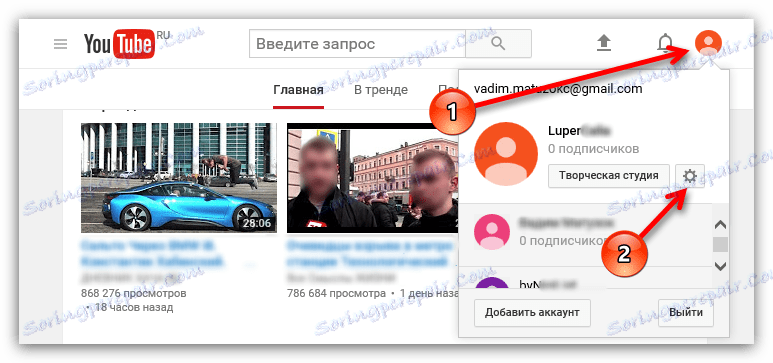
Важливо. Перед тим як вносити настройки YouTube, спочатку перейдіть на той акаунт, з якого ви хочете видалити канал. До слова, його назва відповідає самому каналу. Для переходу необхідно в тому ж випадаючому вікні просто натиснути на іконку профілю потрібного облікового запису.
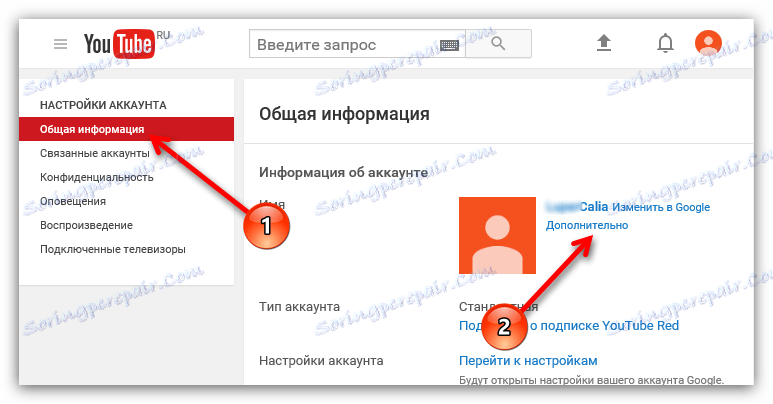
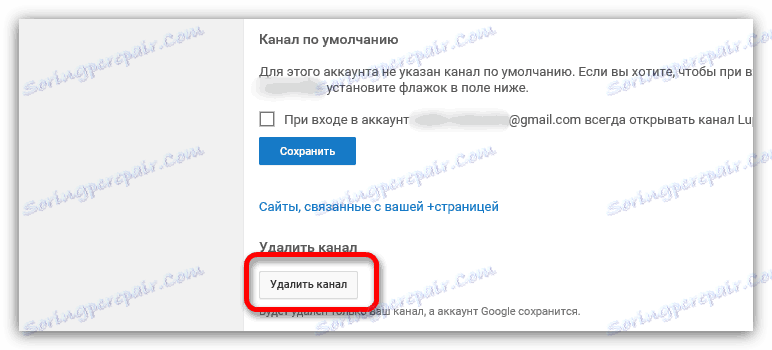
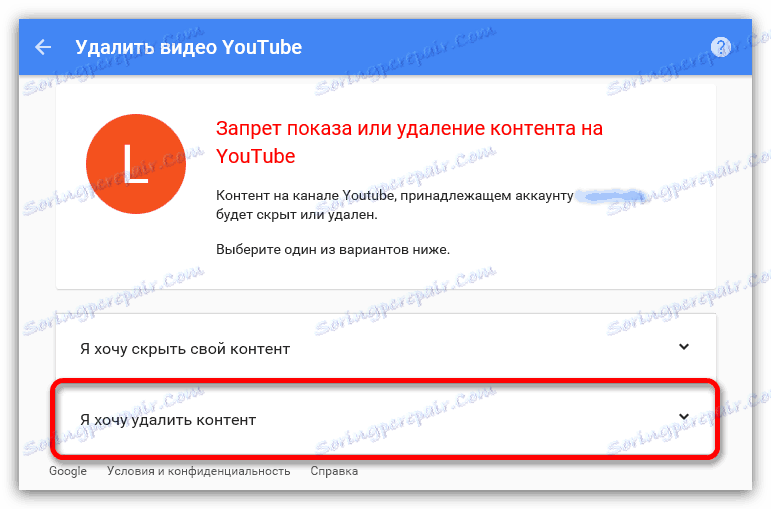
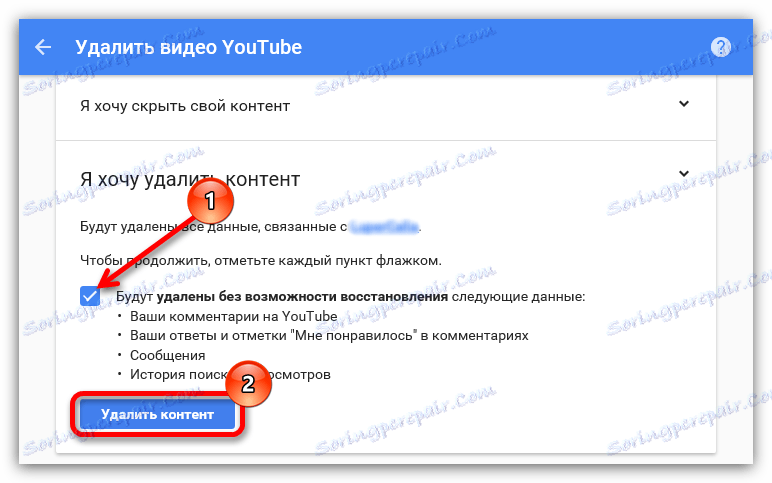
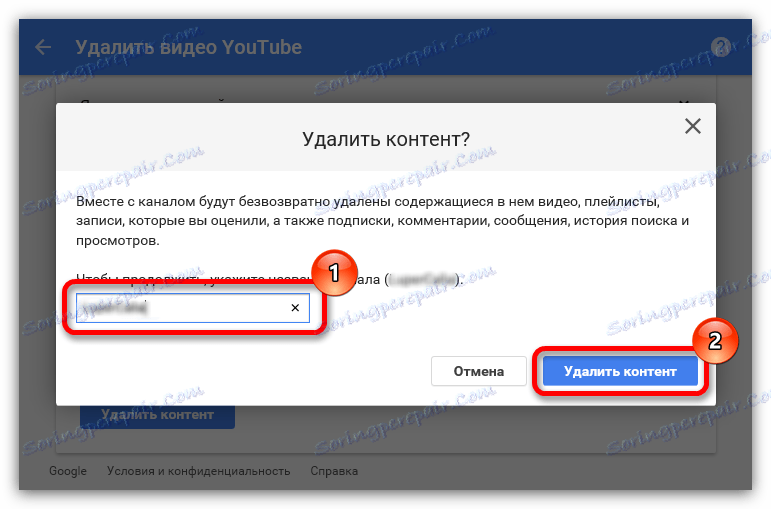
Порада. Щоб не вписувати назву каналу вручну, ви можете його скопіювати (воно вказане в дужках) і вставити в поле для введення.
Після всіх виконаних дій, вас порадують написом: Ваш контент на YouTube видалений, що буде означати успішне виконання поставленого завдання.
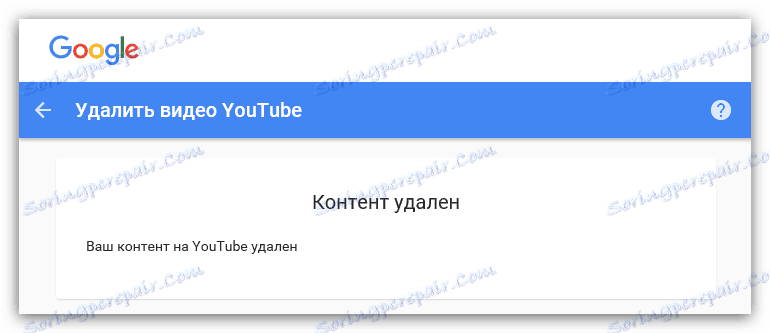
І не дивуйтеся, що написано «контент», а не «канал», в даному контексті це одне і те ж. Ну а ось що стосується відновлення, то більшість людей відразу ж відповість «Ні», але в цьому треба розібратися.
Чи можна відновити віддалений канал
Буває і таке, що після того, як канал був вилучений, людина розуміє, що зробив помилку, і будь-що-будь хоче його відновити. А чи можна це зробити?
Справа в тому, що тут все залежить від контексту. Якщо ви маєте на увазі сам канал, який ви видалили, то відповідь буде «ТАК!», Ну а якщо ви хочете повернути канал і все що на ньому було до видалення, тобто, той самий контент, то відповідь буде: «Можливо» . Тут все залежить від ситуації, обставин і старанності. Потрібно буде писати в технічну підтримку, практично, благаючи їх про повернення всього віддаленого матеріалу.
висновок
За підсумком можна сказати лише одне - перед тим як видаляти канал на Ютубі, гарненько подумайте про те, чи потрібно це вам чи ні. Адже, процедура відновлення контенту досить скрутна, і стовідсоткової ймовірності успіху ніхто не обіцяє.
З позитивних сторін можна відзначити те, що сам процес видалення каналу досить простий. А якщо дотримуватися викладеної інструкції, так і зовсім можна завершити всі дії за кілька хвилин.